安卓手机怎么投屏到电脑
- 来源: 金舟软件
- 作者:
- 时间:2025-03-06 18:05:28
如何将安卓手机投屏到电脑?这是很多人都关心的问题。幸运的是,现在有很多种方法可以轻松实现这一功能。金舟投屏软件可以将安卓和苹果手机投屏到Windows电脑上,且安卓手机支持多种投屏方式,不管您选择哪种方法,都可以让您更舒适地享受手机上的内容,并在更大的屏幕上查看和控制您的手机。
一、安卓手机投屏到电脑方式
①wifi快捷投屏
快速投屏属于安卓投屏中比较便捷的投屏方式之一,只需要打开电脑和手机端的金舟投屏,并且保证电脑和手机处于同一网络环境下,手机端找到电脑设备名称,点击电脑上设备即可实现投屏。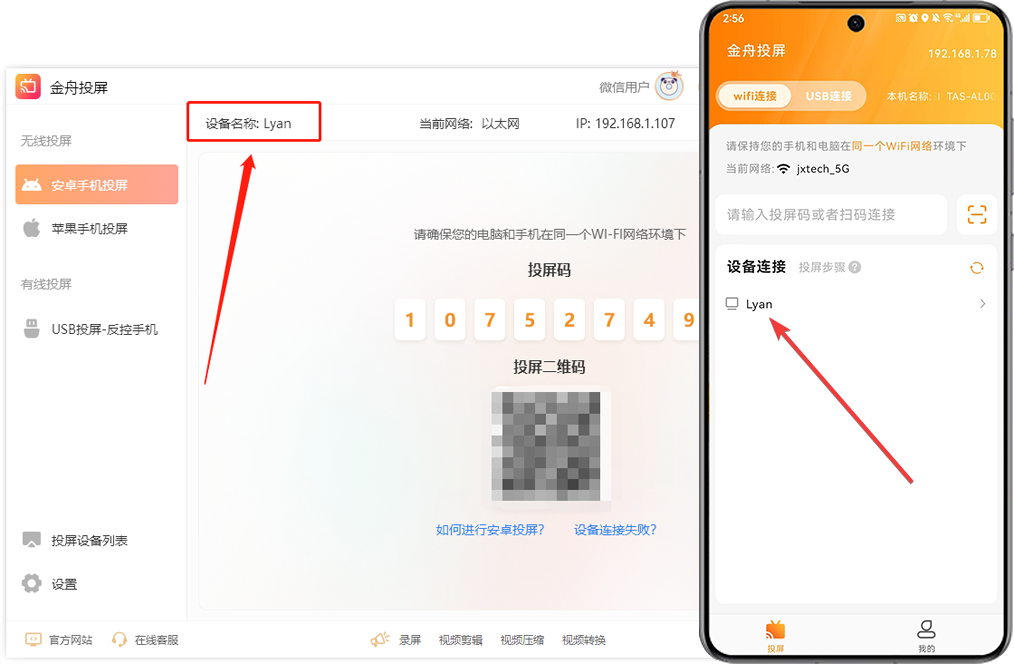
②投屏码投屏
软件支持手动输入投屏码进行投屏,投屏码每隔一段时间后会自动更新,所以请及时在手机端投屏APP中输入正确投屏码。
③USB(有线)投屏
软件支持安卓手机进行USB有线投屏,能够帮助我们反控手机,利用电脑上的鼠标和键盘操控我们手机上的app,让投屏更加便捷。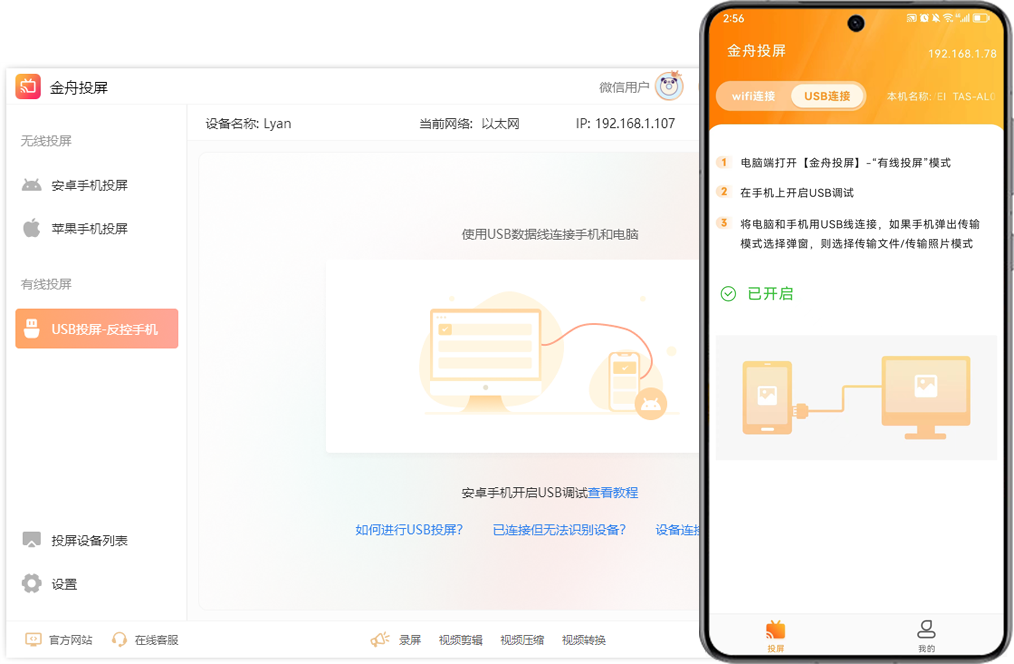
④扫码投屏
软件支持扫码投屏,打开手机金舟投屏app,扫描金舟投屏客户端上的二维码即可实现投屏,操作较为简单,推荐使用。
二、安卓手机投屏到电脑教程
步骤1、电脑上运行金舟投屏,在左侧选择“安卓手机投屏”。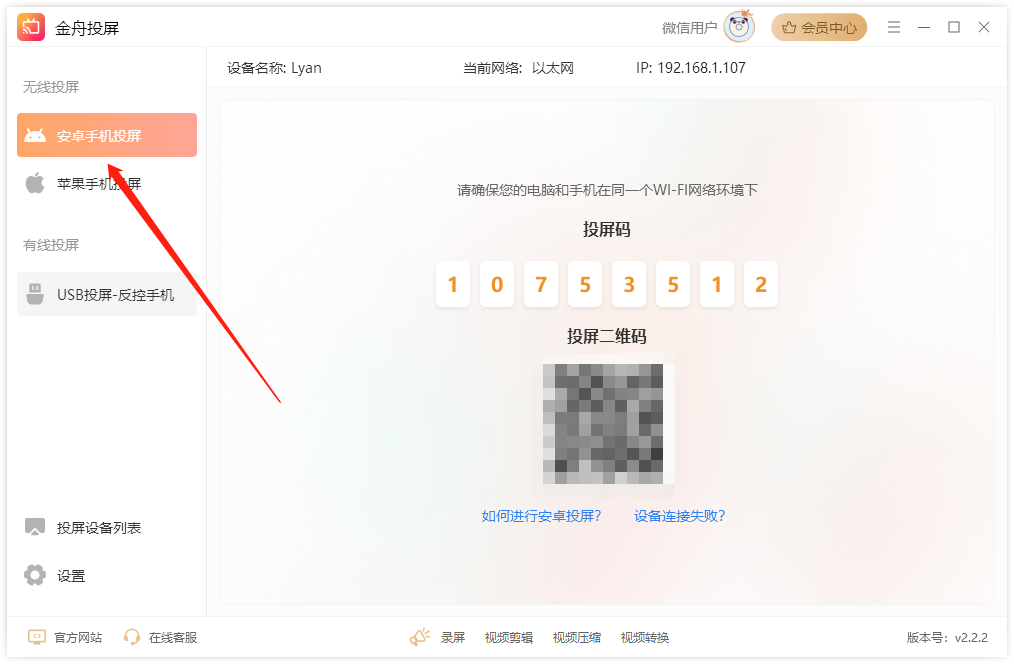
步骤2、再打开手机端金舟投屏app,在连接设备中选择自己的电脑设备。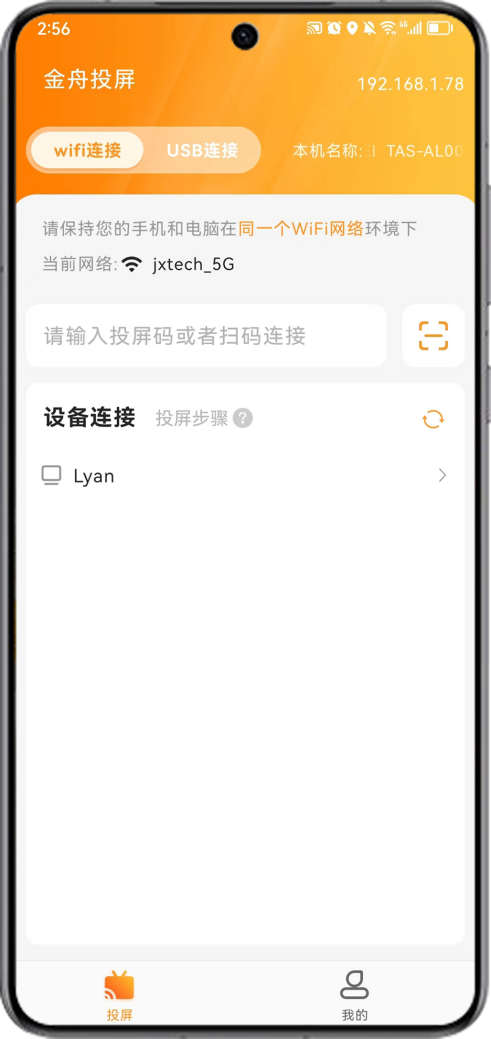
步骤3、看到以下提示后,前往电脑端操作。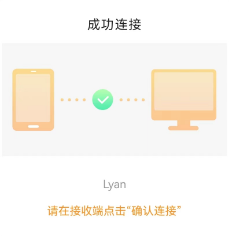
步骤4、如图,点击“确认连接”就可以了。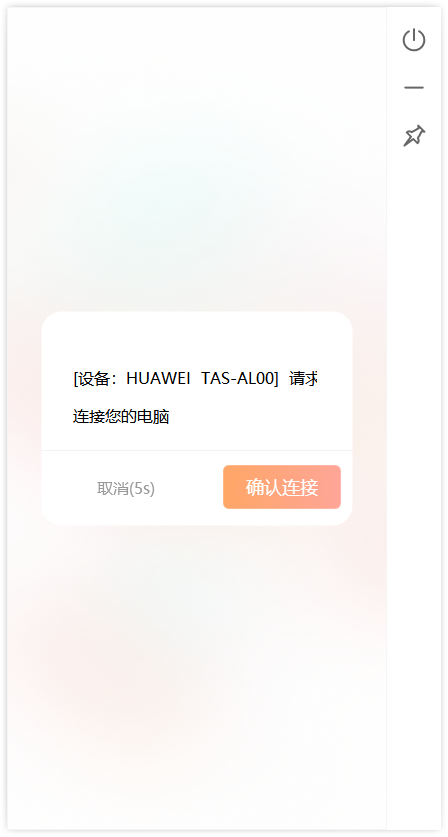
步骤5、连接完成后,安卓手机就成功投屏到电脑上了,直接展示需要展示的内容吧!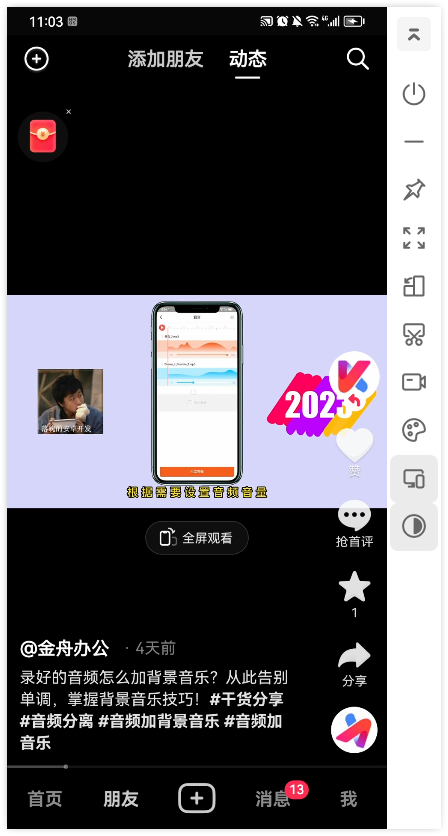
三、安卓手机投屏到电脑说明
安卓手机投屏到电脑上后,可以利用电脑反控手机。通过电脑反控手机应用,我们可以方便地在大屏幕上查看和操作手机应用,提高了使用的便利性和效率。同时,电脑端的资源也可以为手机应用提供更强大的支持和功能。例如,在电脑上玩手机游戏时,我们可以利用键盘和鼠标进行操控,更加轻松和流畅。
具体反控操作请参考https://www.callmysoft.com/support/1544.html
以上就是安卓手机怎么投屏到电脑的操作步骤了,你学会了吗?更多软件相关教程敬请关注金舟办公。
推荐阅读:








































































































 官方正版
官方正版
 纯净安全
纯净安全









